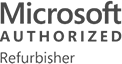Co dowiesz się z artykułu:
Nie masz pewności, czy Twój system Windows 10 jest oryginalny? Kupiłeś komputer z zainstalowanym oprogramowaniem, lecz musisz sformatować dysk? Warto w takim razie przed podejmowaniem jakichkolwiek decyzji dowiedzieć się, jak sprawdzić klucz Windows 10.
Pamiętaj, że zawsze jest rozwiązanie problemu. Jeśli poniższe metody nie będą przynosić zamierzonych rezultatów lub nie poradzisz sobie z nimi, możesz skontaktować się ze specjalistami z serwisu lub sklepu komputerowego. Fachowcy z przyjemnością pomogą Ci odnaleźć i sprawdzić klucz Windows 10 na poczekaniu i zajmie im to zaledwie kilka minut. Zachęcamy jednak do samodzielnych prób i zdobywania nowej wiedzy odnośnie sprzętu komputerowego.
Automatyzacja jako rozwiązanie wielu problemów
Nie wiesz, jak znaleźć klucz Windows 10 i czy w ogóle musisz to robić? W dzisiejszych czasach producenci oprogramowania i komputerów odchodzą od fizycznych kluczy i haseł. Większość firm lokuje klucz licencyjny systemu w UEFI/BIOS. Co to znaczy dla statystycznego użytkownika? Otóż w razie ponownej instalacji systemu na tym samym komputerze, Windows jest automatycznie instalowany z pełną licencją, którą posiada użytkownik. Trzeba przyznać, że jest to niezwykle wygodne i praktyczne rozwiązanie problemu.
Potrzebujesz większych zabezpieczeń z powodu różnych ewentualności? Powiąż klucz z kontem Microsoft. Przy takiej konfiguracji wystarczy zalogować się na konto Microsoft, by dokonać instalacji legalnego systemu operacyjnego.
Jak odczytać klucz Windows 10 w razie potrzeby?
Przejdźmy do praktyki i sprawdźmy, jak sprawdzić klucz Windowsa. W sytuacji, w której został on umieszczony w BIOS lub UEFI, pomocne będzie wykorzystanie linii komend lub PowerShell. Chcąc otworzyć okno dialogowe, naciśnij równocześnie klawisz Windows oraz X i wybierz PowerShell z uprawnieniami administratora.
Następne wpisz komendę “wmic path softwarelicensingservice get OA3xOriginalProductKey” i potwierdź Enterem. Klucz powinien zostać wyświetlony w odpowiedzi.
Drugi sposób to użycie skryptu. Jak odczytać klucz Windows w ten sposób? W sieci znajdziesz wiele gotowych skryptów testowych, które można wykorzystać do osiągnięcia swoich celów. Co z nimi zrobić? Należy wkleić skrypt do notatnika i zapisać notatkę z rozszerzeniem .vbs. Po wykonaniu tej operacji kliknij w zapisany i zamknięty plik dwukrotnie lewym przyciskiem myszki. To wszystko.
Trzeci sposób to wykorzystanie programów, które udostępniają nam różne firmy specjalizujące się w produkcji takiego oprogramowania. W internecie dostępnych jest mnóstwo fantastycznych i prostych w obsłudze aplikacji. Z ich pomocą odnalezienie i odczytanie klucza Windows 10 będzie proste i szybkie – nawet w przypadku osób, które nie posiadają doświadczenia w tego typu procesach.
Na liście zaufanych i sprawdzonych programów, znajdziemy m.in. takie tytuły jak:
- Nirsoft ProduKey - pomaga znajdować pozostałe klucze, np. Office lub Adobe
- ShowKey Plus
- Windows 10 Product Key Tool
- Winkeyfinder - umie pomóc w znalezieniu kluczy do niemal wszystkich eksploatowanych programów,
- Magical Jelly Bean KeyFinder - pozwala na zdobycie wszystkich kluczy poza umieszczony przez producenta w UEFI. Potrafi również ładować klucze rejestru Windows z innych instalacji.
Chcesz kupić legalny system Windows 10? Zrób to w sklepie, który zapewni Ci profesjonalizm i bezpieczeństwo. Firma Komputery Markowe to oficjalny i autoryzowany dystrybutor produktów sygnowanych logo Microsoft. Korzystając z naszej oferty, otrzymujesz gwarancję satysfakcji. W razie pytań lub wątpliwości skontaktuj się ze specjalistami. Odpowiemy na Twoje pytania i rozwiejemy wszelkie wątpliwości.